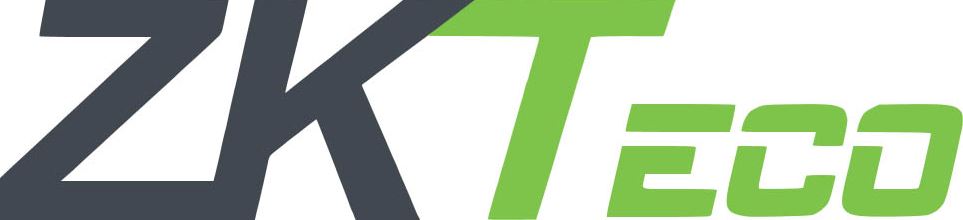ZKTECO QR50 Lecteur de contrôle d’accès par code QR

Avis important
Mentions légales
Merci d’avoir choisi ce produit. Veuillez lire attentivement ce guide d’installation et ce manuel d’instructions (ci-après dénommés « manuel d’instructions ») avant d’utiliser le produit afin de vous assurer qu’il est utilisé correctement, avec une bonne vitesse d’utilisation et de vérification, et afin d’éviter d’endommager inutilement le produit. Personne n’est autorisé à copier ou à distribuer le contenu de ce manuel sous quelque forme que ce soit sans notre accord écrit.
CLAUSE DE NON-RESPONSABILITÉ
En raison de la mise à jour continue des produits, nous ne pouvons pas garantir que les informations correspondent aux produits réels, et nous ne sommes pas responsables des litiges résultant de l’incohérence entre les paramètres techniques réels et ces informations. Tout changement ne sera pas notifié à l’avance. La société se réserve le droit de modification et d’interprétation finales.
Fiche de révision
| Version | Révision | Date de révision |
| V1.0 | Nouveau | 2021/04/01 |
Installation de l’équipement
Note d’installation : Afin de garantir l’utilisation normale de l’équipement, veuillez suivre scrupuleusement les instructions d’installation.
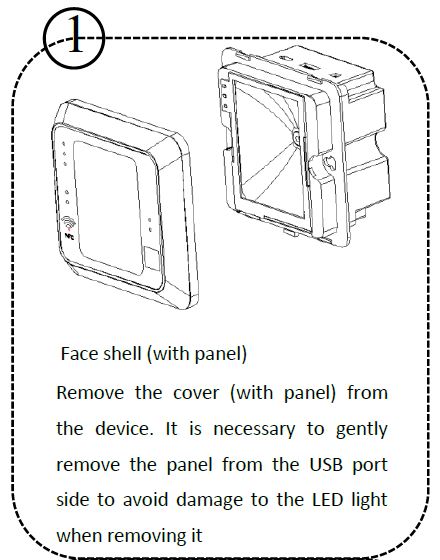
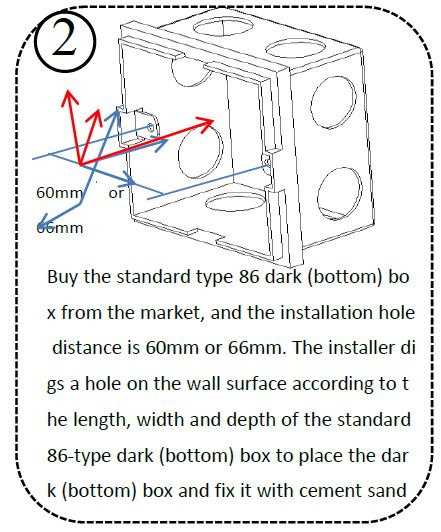
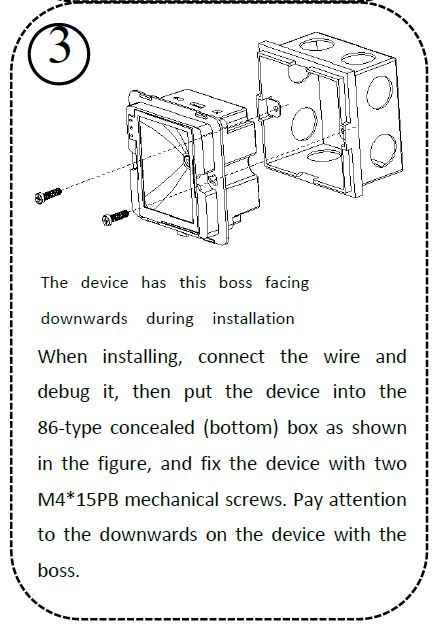
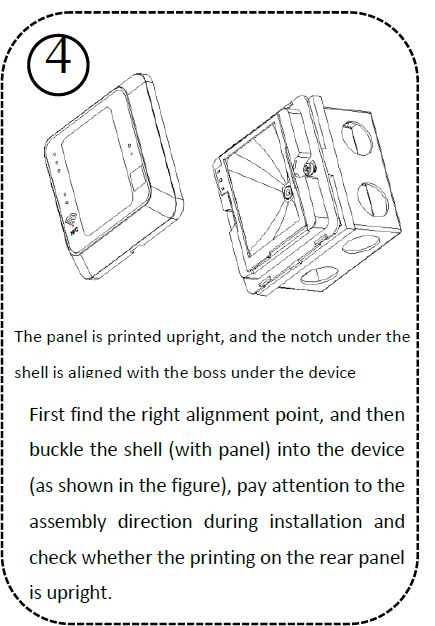
Produits
Le lecteur de contrôle d’accès à code QR est une nouvelle génération de lecteur de contrôle d’accès intelligent développé par notre société. Le produit a une apparence haut de gamme, une vitesse de balayage rapide, un taux de reconnaissance élevé, une forte compatibilité, et peut être connecté à n’importe quel contrôleur de contrôle d’accès qui prend en charge l’entrée Wegen. Il peut être adapté à divers scénarios d’application, prend en charge la reconnaissance des cartes à radiofréquence RFID et des codes 2D, et peut être utilisé dans la gestion des communautés, la gestion des visiteurs, la gestion des hôtels, les supermarchés sans personnel et d’autres domaines.
Les caractéristiques du lecteur de code QR sont les suivantes :
- Développement d’une nouvelle technologie de contrôle d’accès par code QR.
- Le lecteur de cartes est livré avec une antenne de lecture fonctionnant à 13,56 MHz.
- Prend en charge ID, MF, CPU, NFC (carte analogique), Desfire EV1, QR code.
- Prend en charge Wergen, RS485, USB (pour la mise à niveau).
Instructions de câblage
Définitions du câblage
De gauche à droite, de l’autre côté (comme illustré ci-dessus) :
| DC (+12V) | GND | 485A | 485B | WG0 | GT1 | NC | NC | NC | NC |
| CCV | GND | Port RS485 | Port de Wergen | / | / | / | / | ||
Instructions d’utilisation
RemarquesVeuillez suivre la définition du câblage du lecteur de code QR pour la connexion avec d’autres appareils pendant l’utilisation. En outre, ce qui suit n’est qu’une partie du câblage entre le lecteur de code QR et le contrôleur, et ne représente pas la définition complète du câblage du contrôleur. Veuillez vous référer à la définition du câblage du contrôleur.
- Communication Wergen ou RS485
- Connectez d’abord le lecteur de code QR au contrôleur via Wergen ou RS485, puis branchez l’alimentation +12 V. Le lecteur de code QR ne doit pas être connecté à la serrure lorsqu’il est utilisé comme lecteur. Le lecteur de code QR ne doit pas être connecté à la serrure lorsqu’il est utilisé comme lecteur. Le contrôleur présenté dans le diagramme n’indique qu’une partie du câblage. En outre, il existe de nombreuses façons de connecter les machines entre elles. Les connexions courantes pour Wigan ou RS485 sont indiquées dans le diagramme ci-dessous.
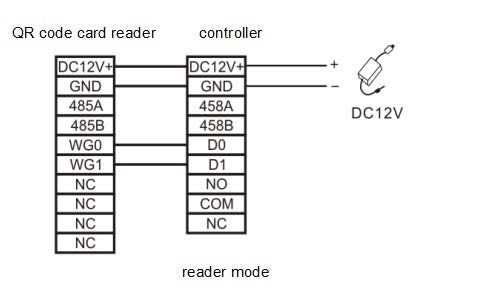
- Ensuite, la carte ou le code QR (papier, électronique, téléphone portable) est placé dans la zone de reconnaissance du lecteur, et le lecteur acquiert automatiquement les informations contenues dans la carte ou le code QR et les transmet au contrôleur.
- Connectez d’abord le lecteur de code QR au contrôleur via Wergen ou RS485, puis branchez l’alimentation +12 V. Le lecteur de code QR ne doit pas être connecté à la serrure lorsqu’il est utilisé comme lecteur. Le lecteur de code QR ne doit pas être connecté à la serrure lorsqu’il est utilisé comme lecteur. Le contrôleur présenté dans le diagramme n’indique qu’une partie du câblage. En outre, il existe de nombreuses façons de connecter les machines entre elles. Les connexions courantes pour Wigan ou RS485 sont indiquées dans le diagramme ci-dessous.
- Communication USB
- Connectez d’abord le lecteur de code QR à l’ordinateur via le port USB.
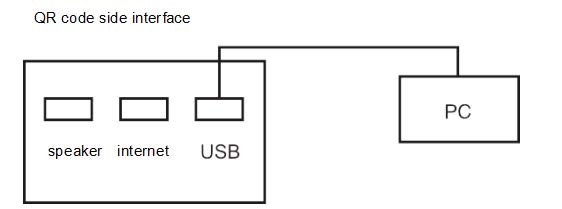
- Ensuite, activez le « clavier HID » dans les paramètres du logiciel DEMO, puis placez la carte ou le code QR (papier, électronique, téléphone portable) dans la zone de reconnaissance du lecteur de cartes, le lecteur de cartes obtiendra automatiquement les informations de la carte ou du code QR et les transférera au PC, ce qui peut être démontré par le biais d’un fichier texte.
- Connectez d’abord le lecteur de code QR à l’ordinateur via le port USB.
Fonctionnement et réglage du lecteur de cartes
Explique comment configurer le lecteur de cartes à l’aide du logiciel de démonstration.
Configuration en un clic
Étapes
- Connectez le lecteur de code QR à l’ordinateur à l’aide du câble USB, ouvrez le logiciel de démonstration, sélectionnez l’interface USB, cliquez sur « OK », la connexion est réussie. (Remarque : si vous choisissez la connexion par port série, le débit en bauds par défaut est de 115200).
Remarques: Prise en charge de la connexion de l’outil de configuration via les ports USB et sériel.
USB: Se connecte à l’outil de configuration via une communication USB.
COM’s.: Outil de configuration pour la connexion via la communication RS485.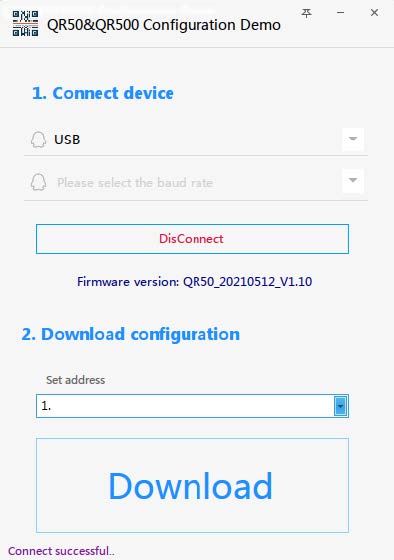
- Une fois la connexion établie, cliquez sur Download dans la zone Download Configuration ci-dessous.
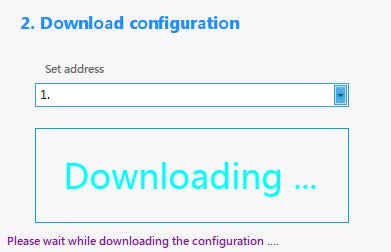
- La configuration du téléchargement rapide est terminée, un clic suffit pour terminer la configuration du lecteur de code QR, facile à utiliser.
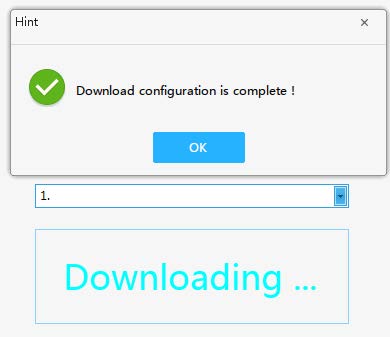
Fonctionnement de base du lecteur de cartes
Procédure d’utilisation
- Si les utilisateurs ont besoin de définir eux-mêmes les paramètres du lecteur de code QR, ouvrez le logiciel de démonstration et, une fois la connexion établie, accédez à la page des paramètres avancés du QR50 dans le coin supérieur droit de la page.
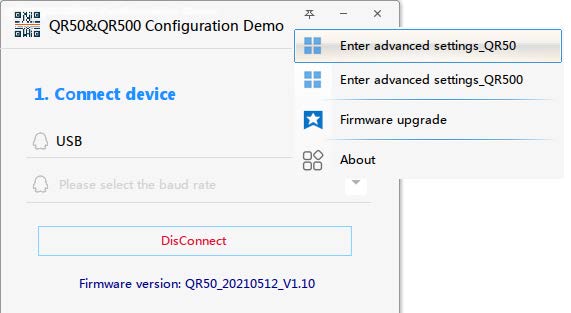
- Accédez à la page principale des paramètres avancés.
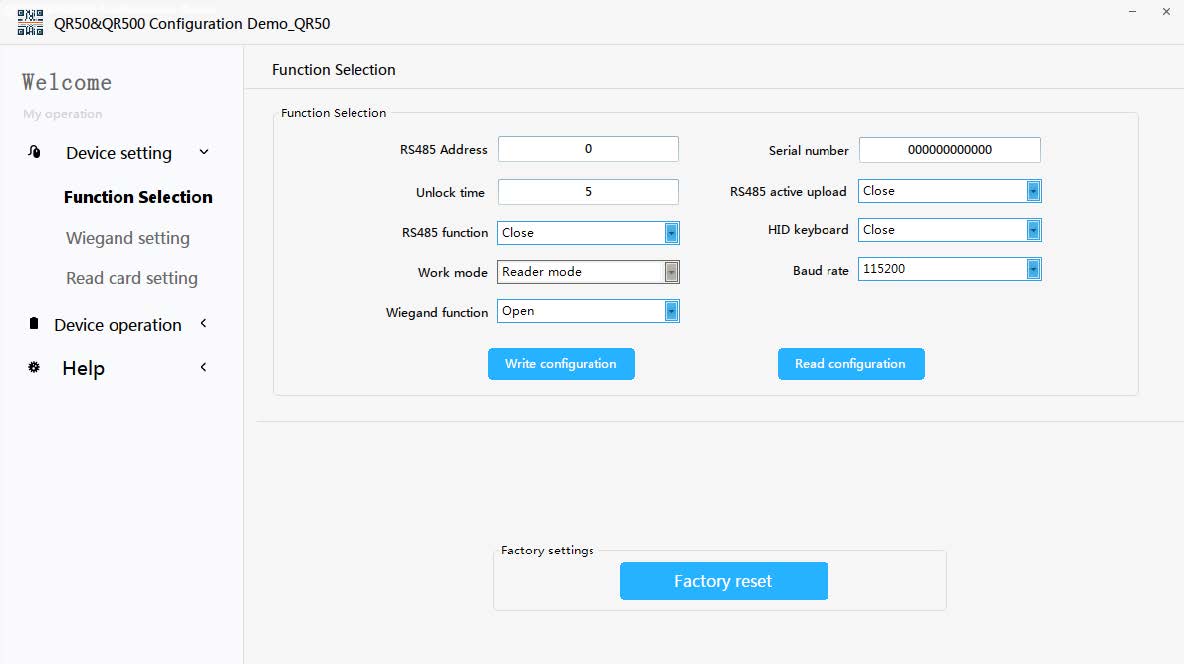
- Sur l’écran Fonctionnement du lecteur de cartes, réglez les paramètres de configuration du lecteur de cartes comme vous le souhaitez.
- Cliquez sur Sélection des fonctions dans l’écran Sélection des fonctions pour afficher les informations relatives à la configuration actuelle du lecteur.
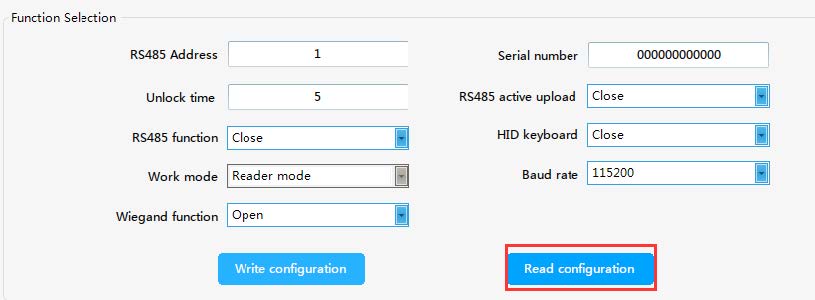
- Les utilisateurs peuvent définir eux-mêmes les informations relatives aux paramètres du lecteur, puis cliquer sur « Write Configuration » pour configurer les informations relatives aux paramètres du lecteur de code QR.
PARAMS Description du produit Adresse RS485
0 : Adresse de diffusion, c’est-à-dire que la connexion de communication est possible quel que soit le réglage de l’adresse 485 de la machine, de 0 à 255. Si l’adresse 485 de la machine est réglée sur 1~255, remplissez le champ
correspond, la connexion de communication est également possible.
Débloquer l’heure
Lorsqu’un lecteur de cartes est directement connecté à la serrure de la porte et qu’une carte/un code QR avec des privilèges normaux d’ouverture de la porte est glissé(e), la porte Heures d’ouverture.
Numéro de streaming Numéro de série du lecteur de cartes. Fonction RS485
Active/désactive le mode de communication RS485 du lecteur de cartes. L’outil de configuration peut toujours être connecté via 485 lorsqu’il est désactivé.
Chargement actif RS485 Lorsque cette fonction est activée, les données du lecteur sont automatiquement téléchargées vers le serveur via l’interface 485. Lorsqu’il est éteint, les données du lecteur ne sont pas téléchargées vers le serveur.
Fonction Wergen Permet d’activer ou de désactiver le mode Wegen. REMARQUE : Le commutateur DEMO ne fonctionne pas. La sortie Wegen est également disponible lorsque le mode Wegen est désactivé.
Mode de fonctionnement
Mode tête de lecture : sélectionner le mode tête de lecture lors de la connexion au lecteur et définir les paramètres de la tête de lecture à l’aide du logiciel DEMO. Remarque : seul le mode lecteur est pris en charge !
Masquer le clavier
La communication USB peut transférer le numéro de la carte (non pris en charge par la carte) / les données du code QR vers l’ordinateur (par exemple, un fichier texte) pendant la mise sous tension. Lorsque l’on glisse la carte/le code QR alors qu’il est éteint, il y a un retour d’information normal, mais l’USB va
Aucune donnée relative au numéro de carte/code QR n’est transférée à l’ordinateur. Vitesse de transmission Si une connexion série est sélectionnée, la vitesse de transmission peut être réglée. Remplir Configuration
Après avoir modifié les paramètres ci-dessus, cliquez sur « Write Configuration ». La nouvelle configuration prend effet.
Lire Configuration
Récupère la configuration actuelle du lecteur et l’affiche. - Permet de restaurer les paramètres d’usine du lecteur de cartes.
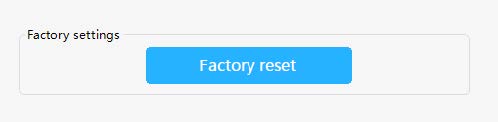
- Cliquez sur Sélection des fonctions dans l’écran Sélection des fonctions pour afficher les informations relatives à la configuration actuelle du lecteur.
Réglages Wergen
Procédure d’utilisation
- Réglez les paramètres de Wegen sur l’écran « Paramètres de Wegen ».
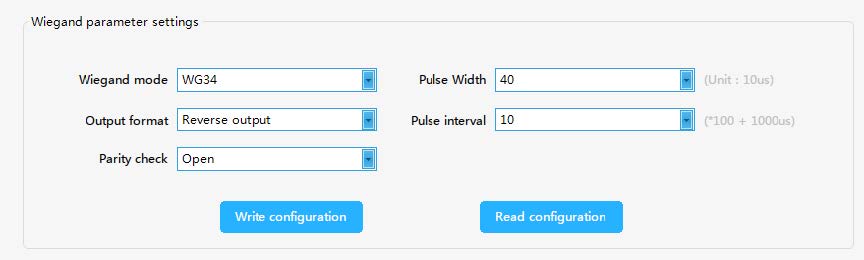
Modèle Wergen Les modèles Wergen 26, 34 et 66 peuvent être sélectionnés. Format de sortie Lorsque Wergen produit un numéro de carte, celui-ci peut être Sortie dans le sens avant/arrière.
Parité Envoi ou non du bit de parité de Wegen, facultatif Sortie/absence de sortie.
Largeur d’impulsion Largeur d’impulsion de Wegen, sélectionnable (1~99)*10ms Intervalle d’impulsion Intervalle d’impulsion Wegen, optionnel (0~89)*100+1000ms. Configuration de l’écriture Après avoir défini les paramètres ci-dessus, cliquez sur « Write ». Configuration » pour rendre la nouvelle configuration effective.
Lire la configuration Récupère la configuration actuelle du lecteur et l’affiche.
Paramètres du lecteur de cartes
Procédure
- Sur l’écran Paramètres du lecteur de cartes, définissez les paramètres de lecture de cartes du lecteur de cartes.
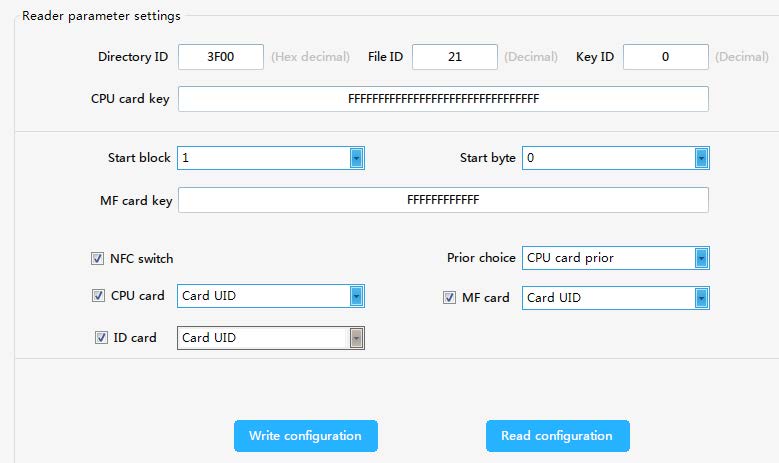
PARAMS Description du produit Mode de lecture Paramètre personnalisé pour lire la carte physique de la carte CPU numéro, numéro de la carte physique MF
- Après avoir défini les paramètres, cliquez sur « Write Configuration » pour enregistrer les informations dans le lecteur de cartes.
- Cliquez sur « Lire la configuration » pour afficher les informations de configuration du lecteur de cartes.
Fonctionnement du lecteur de cartes
Procédure
- Réglez les paramètres du lecteur de cartes sur l’écran Fonctionnement du lecteur de cartes.
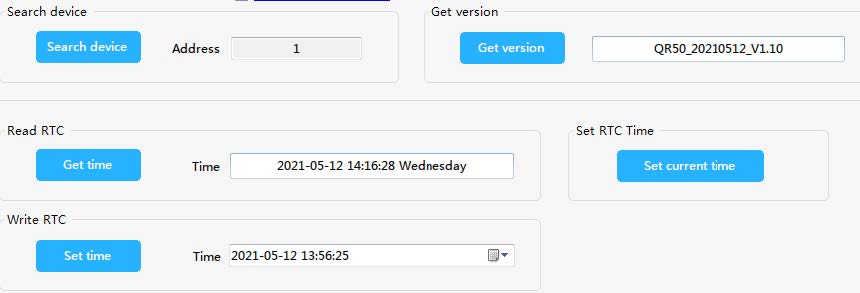
Recherche de dispositifs
Cliquez sur « Rechercher un appareil » pour afficher l’adresse de communication du lecteur de cartes. Remarque : le lecteur de cartes n’a pas besoin d’une adresse de communication :Si vous sélectionnez l’adresse RS485, vous pouvez cliquer sur « Search Device » pour obtenir d’abord l’adresse correcte de l’appareil, puis vous pouvez
Effectuer d’autres opérations.
Obtenir la version
Cliquez sur « Get Version » pour afficher les informations sur le numéro de version. Lecteur de cartes
Lecture de l’horloge en temps réel Obtient l’heure du lecteur de cartes. Ecrire RTC Règle l’heure pour le lecteur de cartes. Écriture en temps réel sur RTC Heure à laquelle le lecteur a été connecté au PC.
Mise à jour du micrologiciel
Procédure
- Sur la page « Firmware Upgrade », cliquez sur « Open File », sélectionnez le programme de mise à niveau, cliquez sur le bouton « Start Upgrade », déconnectez l’USB et reconnectez la machine à l’ordinateur, vérifiez le message d’invite, la mise à niveau est réussie.
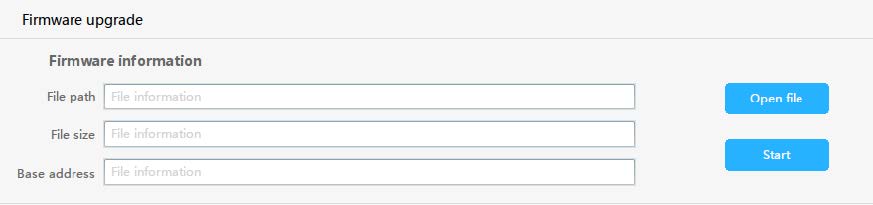
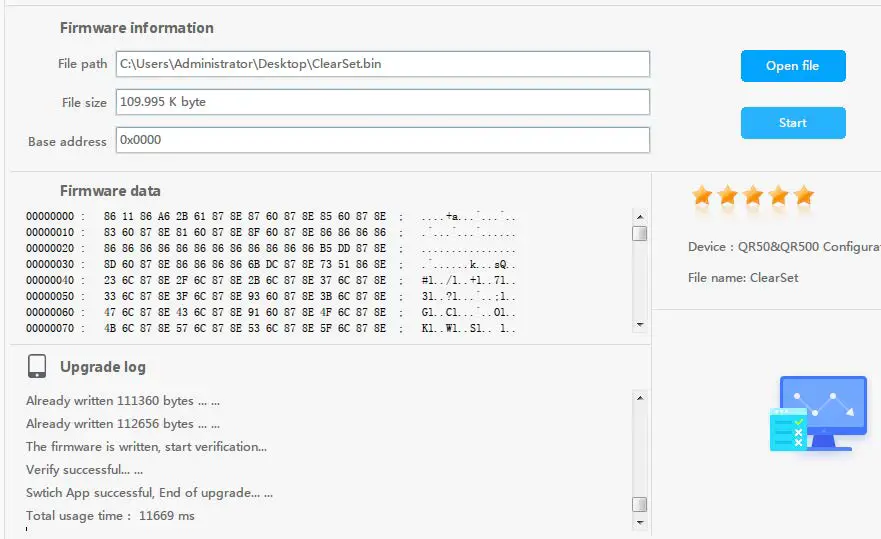
Avertissement de la FCC :
Cet équipement est conforme à la partie 15 des règles de la FCC. Son utilisation est soumise aux conditions suivantes : (1) cet équipement ne doit pas provoquer d’interférences nuisibles et (2) cet équipement doit accepter toute interférence reçue, y compris les interférences susceptibles de provoquer un fonctionnement indésirable. Les changements ou modifications non expressément approuvés par la partie responsable de la conformité peuvent annuler le droit de l’utilisateur à faire fonctionner l’équipement.
Attention.Cet équipement a été testé et déclaré conforme aux limites imposées aux appareils numériques de classe B, conformément à l’article 15 du règlement de la FCC. Ces limites sont conçues pour fournir une protection raisonnable contre les interférences nuisibles dans une installation résidentielle. Cet équipement génère, utilise et émet des fréquences radio qui, s’il n’est pas installé et utilisé conformément aux instructions, peuvent causer des interférences nuisibles aux communications radio. Cependant, il n’y a aucune garantie que des interférences ne se produiront pas dans une installation particulière. Si cet équipement provoque des interférences nuisibles à la réception de la radio ou de la télévision, ce qui peut être déterminé en éteignant et en allumant l’équipement, l’utilisateur est encouragé à essayer d’éliminer les interférences en prenant une ou plusieurs des mesures suivantes :
- Réajuster ou repositionner l’antenne de réception.
- Augmentez la distance entre l’appareil et le récepteur.
- Branchez l’appareil sur une prise située sur un circuit différent de celui du récepteur.
- Consultez le revendeur ou un technicien radio/TV expérimenté pour obtenir de l’aide.
Déclaration d’exposition aux radiations
Cet équipement est conforme aux limites d’exposition aux radiations de la FCC spécifiées pour les environnements non contrôlés. Cet équipement doit être installé et utilisé avec une distance minimale de 20 cm entre le radiateur et le corps.